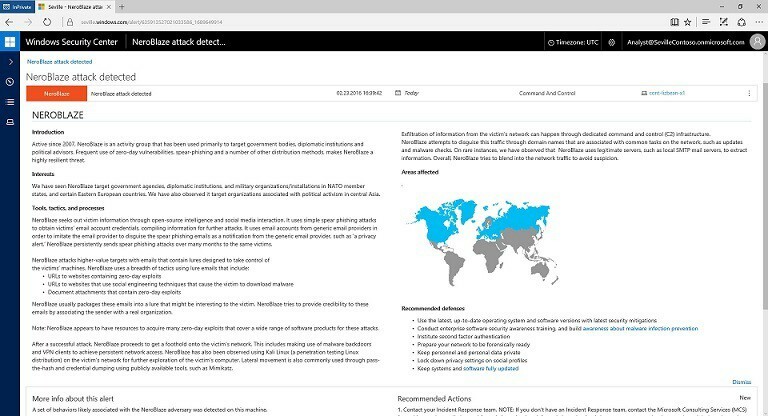سيعمل هذا البرنامج على إصلاح أخطاء الكمبيوتر الشائعة ، ويحميك من فقدان الملفات ، والبرامج الضارة ، وفشل الأجهزة ، وتحسين جهاز الكمبيوتر الخاص بك لتحقيق أقصى أداء. إصلاح مشكلات الكمبيوتر وإزالة الفيروسات الآن في 3 خطوات سهلة:
- قم بتنزيل Restoro PC Repair Tool التي تأتي مع التقنيات الحاصلة على براءة اختراع (براءة اختراع متاحة هنا).
- انقر ابدأ المسح للعثور على مشكلات Windows التي قد تتسبب في حدوث مشكلات بجهاز الكمبيوتر.
- انقر إصلاح الكل لإصلاح المشكلات التي تؤثر على أمان الكمبيوتر وأدائه
- تم تنزيل Restoro بواسطة 0 القراء هذا الشهر.
يوصف جهاز Surface Pro 4 من Microsoft بأنه أحد أنحف وأخف وأسرع وأقوى الأجهزة في الاستخدام ، من بين منافسيها ، بما في ذلك MacBook.
لا يتميز هذا الجهاز بغطاء مريح وقارئ بصمات الأصابع فحسب ، بل يتميز أيضًا بشاشة PixelSense مقاس 12.3 بوصة أقوى بنسبة 30 بالمائة من أجهزة Surface Pro السابقة في السلسلة.
على الرغم من ميزاته الرائعة وهيكله الجميل وشاشته المذهلة ، فقد اشتهر جهاز Surface Pro 4 بوجوده عدد قليل من القضايا في الاستخدام بما في ذلك اهتزاز الشاشة واهتزازها ، مثل أبلغنا في مقال سابق.
توضح هذه المقالة بعض الحلول التي يمكنك استخدامها لإعداد جهاز Surface Pro 4 وتشغيله بقدر حل مشكلة اهتزاز الشاشة.
لفهم مصدر مشكلة اهتزاز الشاشة ، إليك عرضين رئيسيين معروفين:
- إدخال اللمس "الوهمي" المتقطع على الشاشة ، والذي قد يعطل أي تطبيقات تعمل على الجهاز ، أو يؤثر و / أو يتداخل مع قابلية استخدام الجهاز
- القليل من اللمسات العشوائية على الشاشة ثم بعض الوظائف الصحيحة ، ثم تتكرر العملية
إذا واجه جهاز Surface Pro 4 الخاص بك العَرَضَين الموصوفين أعلاه ، فهناك عدة طرق للتعامل مع الموقف ، إذا لم يتم إصلاحه تمامًا.
ومع ذلك ، في بعض الأحيان ، قد تحدث هذه المشكلة من خلال ثلاثة أسباب مثل الضرر المادي للجهاز ، أو نوع البرنامج المثبت ، أو التداخل الكهرومغناطيسي من المصادر القريبة.
لذلك ، في حالة عدم نجاح بعض هذه الحلول ، هناك حاجة للتحقق من هذه وغيرها من العوامل الخارجية المحتملة التي قد تسبب المشكلة.
يرجع السبب الرئيسي في اهتزاز الشاشة على جهاز الكمبيوتر المحمول Surface Pro 4 إلى المشكلات التي تؤثر على معايرة شاشة اللمس بجهازك. إليك كيفية حل المشكلة.
كيفية إصلاح اهتزاز شاشة Surface Pro 4
- طلب تبادل إذا كان لا يزال تحت الضمان
- قم بإجراء إعادة تعيين بزرين
- تنزيل الإصلاح العاجل لـ Microsoft
الحل 1: تحقق من ضمان جهاز Surface Pro 4 الخاص بك
إذا كنت قد حصلت مؤخرًا على جهاز Surface Pro 4 ، ولا تزال تحت الضمان (في الولايات المتحدة) ، فتفضل بزيارة متجر بيع بالتجزئة فعلي لـ Microsoft واطلب استبداله. يمكنك أيضًا طلب إعداد الفحص والاستبدال أثناء وجودك في Microsoft Store.
الحل 2: إعادة الضبط بزرين
إليك كيفية حل مشكلة اهتزاز الشاشة على جهاز Surface Pro 4 الخاص بك باستخدام هذا الحل:
- انتقد من اليمين
- اضغط أو انقر فوق إعدادات
- انقر فوق الطاقة
- انقر فوق "إيقاف التشغيل" لإيقاف تشغيل جهازك (يمكنك أيضًا الضغط على زر الطاقة لأسفل لمدة 30 ثانية للقيام بذلك)
- بمجرد إيقاف تشغيل الجهاز ، اضغط مع الاستمرار على زر زيادة مستوى الصوت وزر الطاقة في وقت واحد لمدة 15 ثانية ، ثم حرر كليهما في نفس الوقت. قد يُومض هذا شعار جهاز Surface على شاشتك ، لكن استمر في الضغط عليه لمدة 15 ثانية على الأقل
- عند تحرير الزرين ، امنح الجهاز حوالي 10 ثوانٍ
- اضغط على زر الطاقة وحرره لتشغيل جهازك
إذا لم يساعدك ذلك ، فانتقل إلى الحل 3.
الحل 3: الإصلاح العاجل لجهاز Surface Pro 4 الخاص بك
قم بتشغيل فحص النظام لاكتشاف الأخطاء المحتملة

تنزيل Restoro
أداة إصلاح الكمبيوتر

انقر ابدأ المسح للعثور على مشاكل Windows.

انقر إصلاح الكل لإصلاح المشكلات المتعلقة بالتقنيات الحاصلة على براءة اختراع.
قم بتشغيل فحص للكمبيوتر الشخصي باستخدام Restoro Repair Tool للعثور على الأخطاء التي تسبب مشاكل أمنية وتباطؤ. بعد اكتمال الفحص ، ستستبدل عملية الإصلاح الملفات التالفة بملفات ومكونات Windows حديثة.
لقد استفادت Microsoft من إصلاح عاجل مدعوم يهدف إلى تصحيح مشكلة اهتزاز الشاشة ، لذلك يجب تطبيق هذا الحل على جهاز Surface Pro 4 الذي يواجه نفس المشكلة.
لتحديد ما إذا كان الإصلاح العاجل متوفرًا أم لا ، تحقق منيتوفر تنزيل الإصلاح العاجل' القطاع الثامن. إذا لم يظهر ، فاتصل به خدمة العملاء والدعم من Microsoft من خلال إرسال طلب للحصول على الإصلاح العاجل ، وسيرجعون إليك.
ملحوظة: ستجد أن اسم المنتج الموجود في صفحة التنزيل مُدرج على أنه Surface Pro 3 ، والذي تم إدخاله بشكل غير صحيح بسبب قيود قاعدة البيانات. ومع ذلك ، فإن المنتجات القابلة للتطبيق للإصلاح العاجل المحدد هي كل من Surface Pro 4 و Surface Book.
يتم توفير أداة معايرة تعمل باللمس ، والتي تحفظ معلومات المعايرة على البرامج الثابتة التي تعمل باللمس في الجهاز ، مما يسمح لك بإعادة تصوير جهازك أو إعادة تثبيت Windows بعد تشغيل الأداة.
لاستخدام هذه الأداة ، تأكد مما يلي:
- يحتوي الجهاز على ما لا يقل عن 25 بالمائة من طاقة البطارية التي يعمل عليها الجهاز
- شاشة الجهاز بعيدًا عن أي إضاءة فلورية و / أو إضاءة ساطعة أخرى
- تم فصل مصدر الطاقة عن الجهاز
- يحتوي الجهاز على آخر تحديثات البرامج الثابتة وبرامج تشغيل Windows
- لا توجد أجهزة موصولة بمنافذ USB
بمجرد أن تكون لديك هذه المتطلبات ، يمكنك تثبيت الأداة وتشغيلها.
اتبع هذه الخطوات لتثبيت وتشغيل أداة معايرة اللمس ، لكن لا تلمس الشاشة أثناء تنفيذ هذه العملية:
- تنزيل الإصلاح العاجل 3165497
- قم بتشغيل الإصلاح العاجل بمجرد اكتمال التنزيل
- استخرج الملفات إلى مجلد من اختيارك
- من المجلد ، ابحث عن ملف CalibG4.exe
- قم بتشغيل ملف CalibG4.exe
عند الانتهاء ، ستعرض الأداة حالة "PASS" ، ثم تستغرق دقيقتين لإكمال المعايرة.
ملحوظة: في حالة توقف جهازك عن العمل أو تعطله أثناء تشغيل أداة معايرة اللمس ، أو إذا لم تكمل الأداة المعايرة ، فقم بما يلي:
- اضغط على زر الطاقة لمدة 30 ثانية تقريبًا لإيقاف تشغيل جهازك
- قم بتشغيل الجهاز
- قم بتشغيل CalibG4.exe مرة أخرى
إذا لم ينجح أي من الحلول المذكورة أعلاه ، إذن اتصل بدعم Microsoft لمزيد من الخيارات.
استخدم قسم التعليقات أدناه لإعلامنا بالحل الذي يناسبك.
القصص ذات الصلة التي يجب التحقق منها:
- يعمل آخر تحديث لجهاز Surface Pro 4 على إصلاح مشكلات كاميرا Windows Hello
- الإصلاح: مشكلة تعتيم شاشة Surface Pro 4
- إصلاح: جهاز Surface Pro 4 لا يستيقظ من وضع السكون
 هل ما زلت تواجه مشكلات؟قم بإصلاحها باستخدام هذه الأداة:
هل ما زلت تواجه مشكلات؟قم بإصلاحها باستخدام هذه الأداة:
- قم بتنزيل أداة إصلاح الكمبيوتر تصنيف عظيم على TrustPilot.com (يبدأ التنزيل في هذه الصفحة).
- انقر ابدأ المسح للعثور على مشكلات Windows التي قد تتسبب في حدوث مشكلات بجهاز الكمبيوتر.
- انقر إصلاح الكل لإصلاح المشكلات المتعلقة بالتقنيات الحاصلة على براءة اختراع (خصم حصري لقرائنا).
تم تنزيل Restoro بواسطة 0 القراء هذا الشهر.